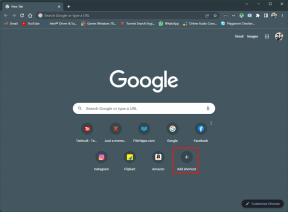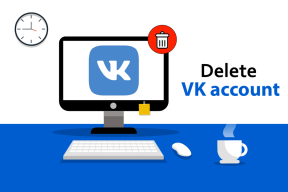Como aumentar a velocidade de upload no Windows
Miscelânea / / April 03, 2023
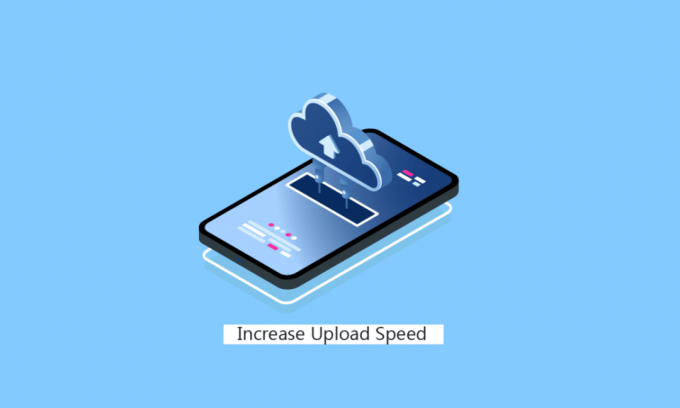
Mesmo que os usuários de PC ou laptop tenham uma conexão de internet boa o suficiente e experimentem velocidades de download e upload mais lentas, eles se perguntam como faço para corrigir uma velocidade de upload lenta. O motivo se deve principalmente ao fato de a velocidade da Internet ser limitada no Windows PC. Felizmente, você pode desativar esses problemas de limitação de velocidade e experimentar novamente as melhores velocidades de download e upload conforme pretendido pelo provedor de serviços de Internet. Se você tem internet boa o suficiente e velocidade de internet boa o suficiente, mas experimenta uma velocidade de upload lenta, este artigo é para você. Continue lendo para conhecer técnicas sobre como aumentar a velocidade de upload em um laptop ou PC com Windows 10.
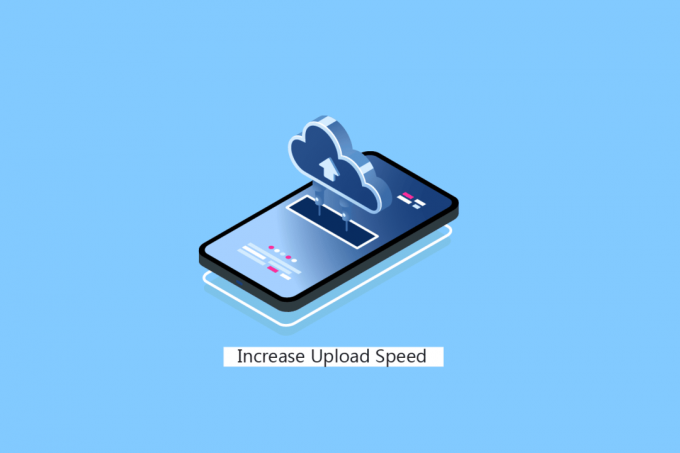
Índice
- Como aumentar a velocidade de upload no Windows
- Qual velocidade de upload é considerada boa?
- As chamadas de vídeo exigem velocidades de upload mais rápidas?
- Por que sempre a velocidade de upload é menor que a velocidade de download?
- Quando as velocidades de upload são importantes?
- Como aumentar a velocidade de upload no Windows?
- Como aumentar a velocidade de upload?
Como aumentar a velocidade de upload no Windows
Continue lendo para encontrar as etapas que explicam como aumentar a velocidade de upload no Windows PC ou laptop em detalhes com ilustrações úteis para melhor compreensão.
Qual velocidade de upload é considerada boa?
Uma velocidade de 5 Mbps velocidade de upload é uma boa velocidade de upload.
As chamadas de vídeo exigem velocidades de upload mais rápidas?
Depende. No mínimo, em breve Chamadas 1-1 requerem 1 Mbps mas pelo chamadas em grupo, um mínimo de 1,5 Mbps é recomendado.
Por que sempre a velocidade de upload é menor que a velocidade de download?
A velocidade de upload costuma ser bastante lenta do que a velocidade de download para muitos usuários. É porque o conexões modificadas e DSL são seguras e simétricas. Eles são projetado melhor para fornecer a melhor velocidade de download do que a velocidade de upload.
Quando as velocidades de upload são importantes?
Começando chamadas de vídeo, streaming de conteúdo de jogos ou YouTube conteúdo e streaming regular de outros conteúdos pela Internet, a melhor velocidade de upload é necessária para executar melhor essas tarefas.
Como aumentar a velocidade de upload no Windows?
Vamos ver as etapas para aumentar a velocidade de upload em seu PC ou laptop com Windows.
Método 1: solução de problemas básicos
Em primeiro lugar, passaremos pelas etapas básicas de solução de problemas para aumentar sua velocidade de upload se ela estiver diminuindo por um tempo.
Método 1A: Reinicie o Roteador
Reiniciar o roteador/modem reiniciará o conectividade de rede. Poucos usuários relataram que todas as alterações marcadas nas definições de configuração serão efetivas quando você reiniciar o roteador/modem. Portanto, siga as etapas abaixo mencionadas para fazer isso:
1. Encontre o Botão de energia na parte de trás do seu roteador/modem.
2. aperte o botão uma vez para desligá-lo.

3. Agora, desconectaro cabo de alimentação do roteador/modem e espere até que a energia seja totalmente drenada dos capacitores.
4. Então, reconectarocabo de energia e ligue-o após um minuto.
5. Espere até que a conexão de rede seja restabelecida e tente entrar novamente.
Leia também: Como aumentar a RAM no Windows 7 e 10
Método 1B: ajustar a antena do roteador
Alguns roteadores Wi-Fi vêm instalados com uma antena. Essas antenas são construídas dentro do roteador, portanto não podem ser alteradas. Mas se você tiver um roteador com antena, pode tentar ajustá-lo. Na maioria das vezes, uma antena é feita para ficar na horizontal. Ajuste a antena para que fique na horizontal.
Método 1C: Alterar Limite de Largura de Banda
O Windows usa limites de largura de banda para determinar qual velocidade ele usa para baixar ou carregar conteúdo, incluindo atualizações do Windows, você pode verifique e altere a velocidade da largura de banda de download. Esta técnica é um bom exemplo para pessoas que se perguntam como aumentar o upload velocidade.
1. Abra o Configurações aplicativo pressionando o Teclas Windows + I.
2. Clique em Atualização e segurança.
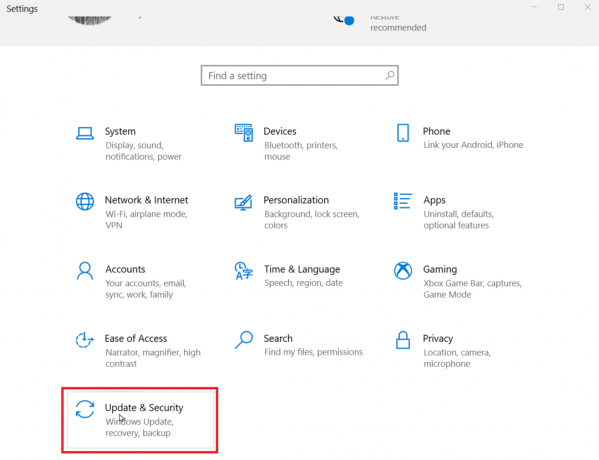
3. Clique no Opções avançadas.

4. Agora, role para baixo e clique em Otimização de entrega.
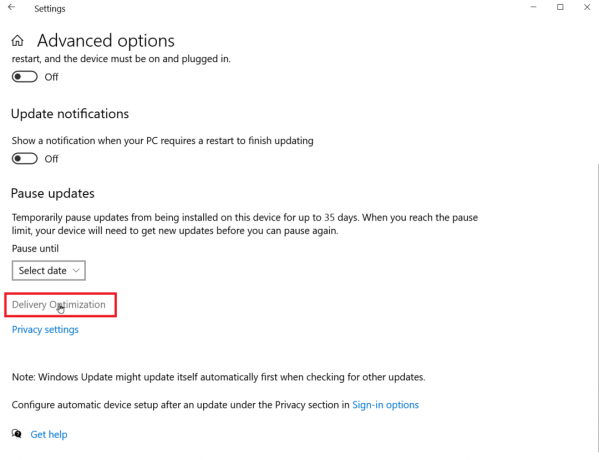
5. Agora, clique em Opções avançadas.

6. Debaixo de Carregar configurações seção, ajustar o controle deslizante para o upload de largura de banda.

Continue lendo para aprender mais etapas para saber como aumentar a velocidade de upload em um laptop no Windows.
Método 1D: mover o roteador para um local diferente
Se você estiver usando Wi-Fi, o sinal é limitado até certo ponto. Esses sinais também podem ser interrompidos devido a outros aparelhos presentes na casa. Aparelhos como alto-falantes, micro-ondas e telefones podem interromper o sinal, o que pode fazer com que as velocidades de download e upload diminuam. Certifique-se de que roteador de internet é colocado no centro de sua casa, não no canto.
Método 1E: Finalizar tarefa em segundo plano
A maioria dos aplicativos que você instalou geralmente são executados em segundo plano para oferecer a melhor experiência possível. Alguns desses aplicativos também usam a internet constantemente, o que pode afetar as velocidades de download e upload. Em um laptop, isso pode economizar bateria, o que o torna uma ótima opção quando alguém deseja saber como aumentar a velocidade de upload no laptop. Leia nosso guia sobre Como finalizar a tarefa no Windows 10.
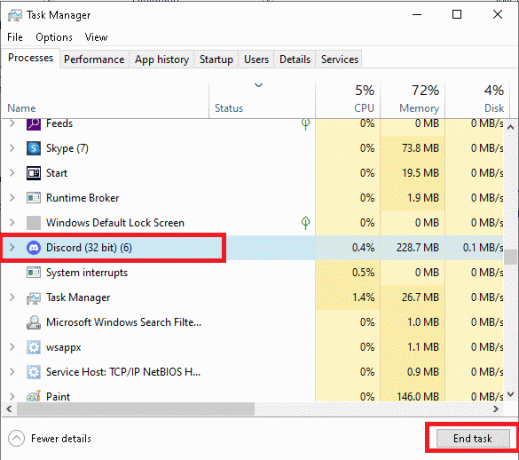
Leia também: Como fazer upload de vídeo de alta qualidade no TikTok
Método 1F: verifique se alguém usa a Internet
As pessoas que procuram como aumentar a velocidade de upload podem estar perdendo o fato de que podem estar compartilhando sua conexão de internet Wi-Fi sem saber, se este for o caso, então o seu a largura de banda será afetada porque outra pessoa pode estar usando seu Wi-Fi. Em qualquer caso, você pode querer alterar a senha do Wi-Fi para garantir que ninguém use seu Wi-Fi e causar atraso de largura de banda.
1. Abra o Configurações página da Web para a conexão do seu roteador. Normalmente, você pode acessar a página de configurações do roteador digitando 192.168.1.1 na barra de endereços e pressionando Digitar.
2. Conecte-se ao seu roteador usando o Nome de usuário e Senha.
3. Alterar a senha de Configurações sem fio ou Configurações de rede presente na página do roteador.
4. Salvar as alterações para salvar a nova senha para o Wi-Fi.
Método 1G: opte por planos de Internet de alta velocidade
Existe uma infinidade de planos de dados oferecidos pelos provedores de serviços de Internet para atender às diferentes necessidades de indivíduos ou famílias. Esses planos de dados não apenas incluem limite de dados, mas também condições de velocidade.
Você precisa atualizar seu plano de velocidade se seu orçamento permitir, pois os preços mais altos dos planos oferecer maior velocidade. Você pode escolher a velocidade que é melhor para você e usá-la. Pode ser necessário reiniciar ou reinicializar o roteador após aplicar o novo plano para fazer as alterações.
Método 2: Atualizar o Windows
Os drivers de software permitem a comunicação entre o hardware e o sistema operacional, sem o qual pode causar desempenho lento ou outros problemas, recomenda-se atualizar o software do driver se você encontrar problemas de upload lento, mesmo se tiver um rápido conexão.
1. Abra o Configurações menu pressionando simultaneamente Windows + euchaves.
2. Clique em Atualização e segurança presente na parte inferior.
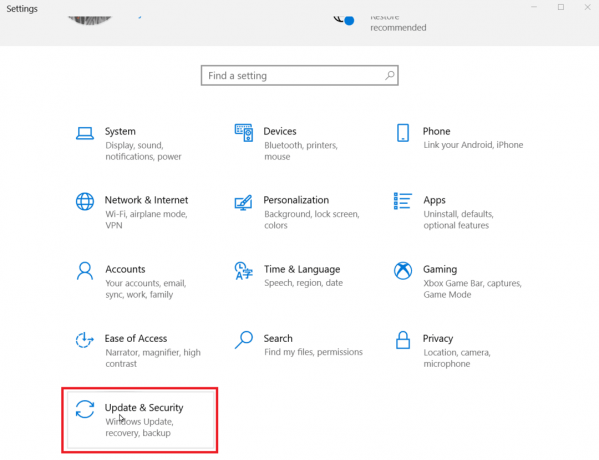
3. Em seguida, clique em Verifique se há atualizações para ver se há alguma atualização. Clique em Baixar e instalar, se houver disponível.
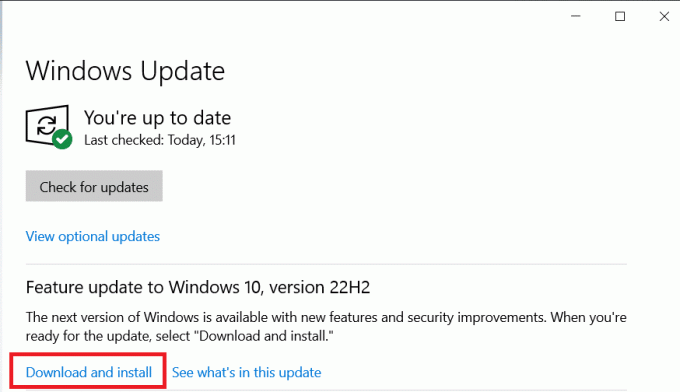
4. Depois de baixar as atualizações, clique em Reiniciaragora para reiniciar para instalar as atualizações e salvar as alterações.

É assim que corrijo uma velocidade de upload lenta.
Método 3: Desativar conexão medida
Uma conexão medida é um recurso que permite definir um limite de uso de data em todo o sistema. Se seus dados excederem o limite de dados, as janelas limitam automaticamente a velocidade de download e upload. Se você quiser saber como aumentar a velocidade de upload, talvez queira desabilitar a conexão medida.
1. Abra o Configurações menu pressionando simultaneamente Teclas Windows + I.
2. Clique em Rede e Internet.

3. Agora, clique em Propriedades sob a conexão com a internet.

4. Role para baixo até ver o cabeçalho que diz Conexão limitada.
5. Desligar a alternância para desabilitar a conexão medida.

Depois disso, sua conexão com a Internet será irrestrita.
Leia também: Como aumentar a velocidade da Internet Wi-Fi no Windows 10
Método 4: Excluir arquivos temporários
Aplicativos podem criar temporário arquivos que podem tornar o computador lento. Junto com isso, eles também incluem as velocidades de download e upload. Você pode excluir esses arquivos temporários com segurança, pois eles não causam danos ao seu computador ou alteram a maneira como o aplicativo funciona. Leia nosso guia sobre Como excluir arquivos temporários no Windows 10.
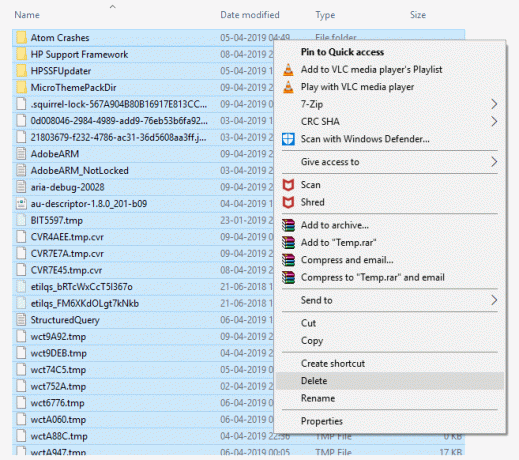
Continue lendo para descobrir mais métodos para entender como corrijo uma velocidade de upload lenta.
Método 5: Use outro navegador da Web
Às vezes, o navegador padrão presente no sistema operacional Windows não pode utilizar a velocidade total de download ou upload que o serviço de internet oferece. Então, você pode precisar usar outro navegador da web e veja se as velocidades de download e upload aumentaram.
Método 6: Executar Verificação de Vírus ou Malware
Vírus e malware diminuem as velocidades de download e upload, utilizando os próprios dados. Pode não ser óbvio, mas se um vírus ou Malware infectar o computador, você pode obter velocidade reduzida por causa deles. Leia nosso guia sobre Como executo uma verificação de vírus no meu computador? para verificar se o seu PC tem algum vírus ou malware presente.

Método 7: Use VPN
A Rede Privada Virtual é uma rede privada criada pelo provedor que permite aos usuários acessar a internet de forma privada e com mais velocidade de download e upload. Às vezes, o inverso também é possível, pois uma VPN de baixa qualidade também pode prejudicar a qualidade da velocidade de upload.
Então, um VPN de qualidade premium é a melhor opção ao considerar como aumentar a velocidade de upload, pois pode ser a melhor maneira de melhorar as velocidades de upload ao máximo.

Leia também: 12 maneiras de acelerar o Windows 11
Método 8: Alternar o servidor DNS para o DNS do Google
Domain Name System (DNS) é uma tecnologia que converte nomes de domínio em endereços IP. A partir disso, seu navegador pode detectar o endereço IP e carregar a Internet mais rapidamente sem traduzir nenhum nome de domínio. O melhor DNS disponível hoje é o DNS do Google, pois ajuda a aumentar a velocidade de upload e possui excelente segurança. Você pode alterar o servidor DNS no seu PC para o Google DNS para ver se ele corrige o problema de baixa velocidade de upload. Leia nosso guia sobre Como Mudar para OpenDNS ou Google DNS no Windows.
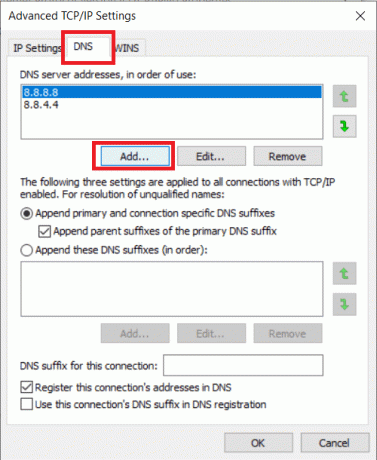
Como aumentar a velocidade de upload?
Para aumentar a velocidade de upload, pode ser necessário executar algumas etapas, como atualizar o Windows, limpar arquivos temporários, alterar as configurações de DNS etc. Leia oartigo desde o início Para saber mais.
Além disso, se você não está satisfeito com os serviços do seu atual provedor de Internet devido à velocidade, é hora de troque de provedor de internet.
Recomendado:
- Como usar o GPS sem Internet
- 27 Melhores Sites de Blog Gratuitos
- 15 dicas para aumentar a velocidade do seu computador
- Como aumentar a velocidade da Internet no Windows 11
Então, esperamos que você tenha entendido como aumentar a velocidade de upload em um laptop no Windows e como corrijo uma velocidade de upload lenta com as etapas detalhadas para ajudá-lo. Você pode nos enviar suas dúvidas ou sugestões sobre qualquer outro tópico sobre o qual deseja que façamos um artigo. Solte-os na seção de comentários abaixo para que possamos saber.